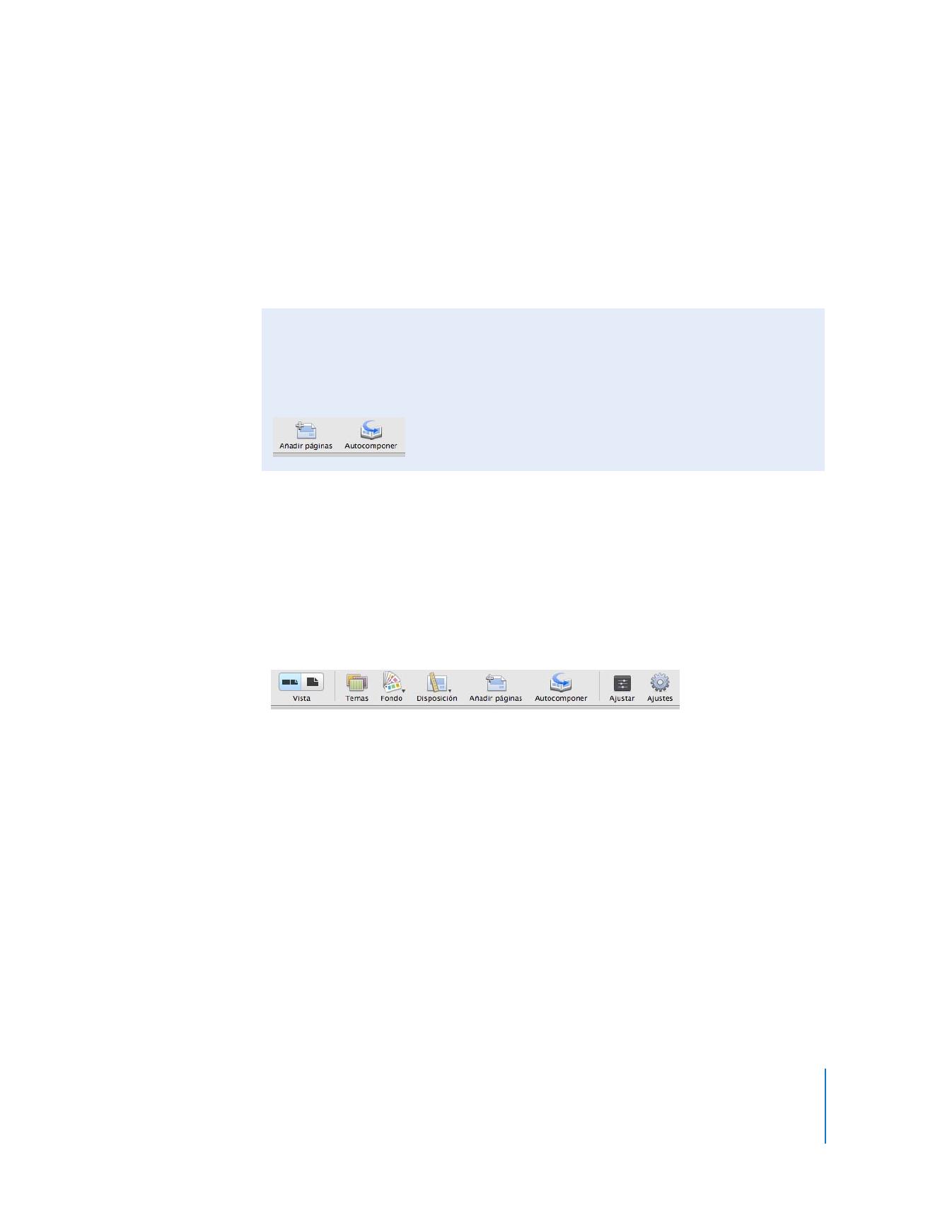
Cómo realizar cambios en el libro
Puede probar un tema diferente para su libro, añadir y reordenar fotos, y editar el texto
del libro. Para saber cómo realizar otros cambios en el libro, consulte los temas de la
Ayuda iPhoto.
Para cambiar el tema de su libro:
1
Haga clic para seleccionar el libro cuyo tema desee cambiar.
2
Haga clic en el botón Temas de la barra de herramientas.
3
Seleccione un tema para su libro en la lista de temas.
En esta ventana también puede cambiar el tipo de libro. Seleccione una opción (tapa
dura, tapa rústica o encuadernado en espiral) en el menú local “Tipo de libro”.
4
Haga clic en Seleccionar.
Se recomienda elegir y decidirse por un tema específico antes de añadir texto a la dis-
posición para el libro. Si añade texto personalizado a la disposición del libro y después
cambia los temas, podría perderse dicho texto.
Si elige tapa dura y desea que las fotos se impriman a una sola cara, haga clic en
el botón Ajustes y anule la opción “Páginas a doble cara” en el cuadro de diálogo.
Cómo hacer que iPhoto diseñe el libro por usted
iPhoto puede diseñar su libro de forma automática. Para colocar todas las fotos selec-
cionadas en las páginas del libro en el orden en que aparecen en la fototeca o álbum,
haga clic en el botón Autocomponer.
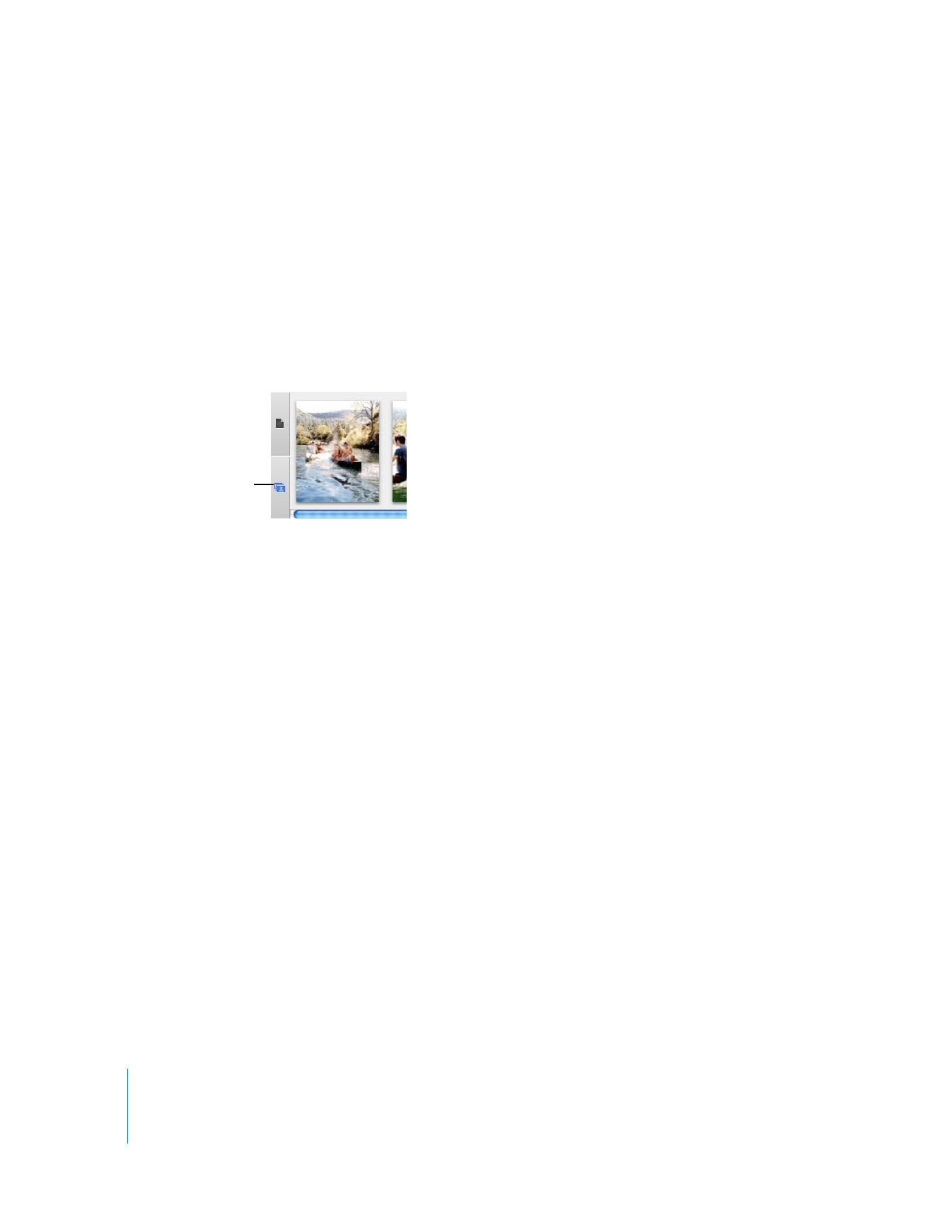
18
Capítulo 2
Aprenda a utilizar iPhoto
Para añadir fotos al libro:
1
Haga clic para seleccionar un evento de la fototeca o un álbum en la lista Fuente.
2
Arrastre fotos desde la fototeca o desde un álbum al libro en la lista Fuente.
3
Haga clic para seleccionar el libro en la lista Fuente. Acto seguido, iPhoto cambia a
la visualización de libro.
4
Haga clic en el botón “Navegador de fotos” para ver todas las fotos del libro, incluidas
las nuevas que ha añadido.
El navegador es una “zona de retención”, una especie de sala de espera, para las fotos
que desea colocar en su libro.
5
Lleve a cabo una o varias de las acciones siguientes para colocar las fotos en el libro:
 Para añadir una foto a un marco de foto vacío, arrastre la foto desde el navegador de
fotos hasta el marco vacío.
 Para sustituir una foto del libro por una nueva, arrastre la foto nueva desde el navega-
dor de fotos hasta la foto que desea sustituir. La nueva foto reemplazará a la antigua.
 Para añadir una foto a una página, cambie primero el número de fotos permitido en
dicha página haciendo clic en Disposición, en la barra de herramientas, y seleccio-
nando una opción en el menú local, y, a continuación, arrastre fotos hasta los nue-
vos marcos vacíos.
 Para añadir todas las fotos sin colocar al libro, haga clic en el botón Autocomponer.
Se añadirán las páginas automáticamente según sea necesario.
Puede modificar el orden de las fotos de una página específica o desde una página
hasta otra.
Botón “Navegador
de fotos”
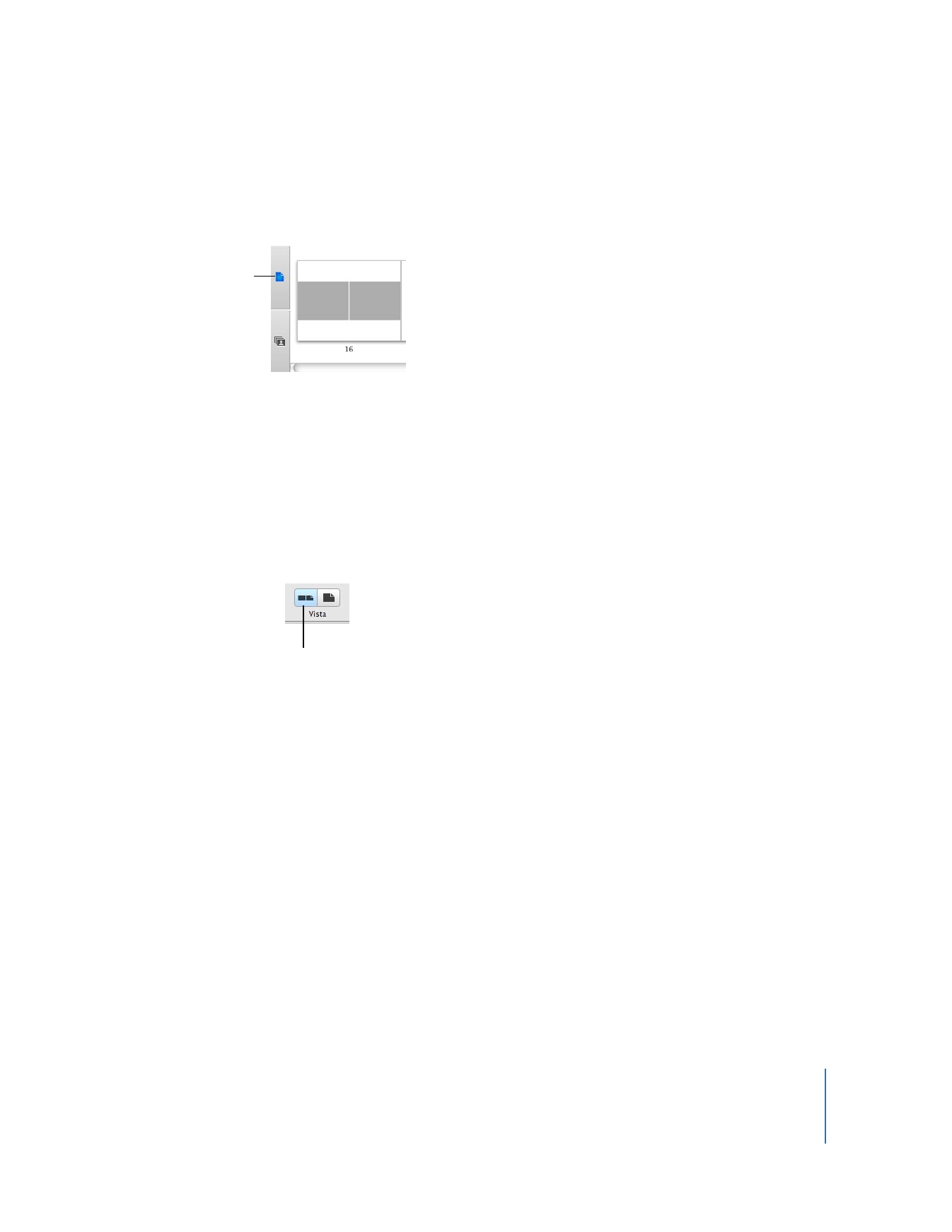
Capítulo 2
Aprenda a utilizar iPhoto
19
Para reordenar las fotos del libro:
1
Haga clic en el botón de visualización de página para ver las páginas del libro en
el navegador de fotos.
2
Realice una de las acciones siguientes:
 Para intercambiar las fotos que aparecen en la misma página, haga clic para seleccio-
nar la página en el navegador de fotos y, después, en la zona de visualización, arras-
tre una de las fotos hasta la otra.
 Para intercambiar las fotos que aparecen en la misma composición de dos páginas,
haga clic en el botón de visualización en dos páginas, haga clic para seleccionar la
composición de dos páginas en el navegador de fotos y arrastre una de las fotos
hacia la otra.
 Para mover una foto de una página a otra, haga clic para seleccionar la página en la
que aparece la foto en el navegador de fotos y, a continuación, arrastre la foto desde
la zona de visualización hasta una página nueva del navegador de fotos.